outlook2013怎么添加多个电子邮件账户outlook2013添加多个电子邮件账户的方法
时间:2017-07-04 来源:互联网 浏览量:
今天给大家带来outlook2013怎么添加多个电子邮件账户outlook2013添加多个电子邮件账户的方法,让您轻松解决问题。
在自己的surface pro2 win8下装了outlook2013,界面变化很大,菜单简化了,估计很多朋友也是打开找不到设置多个账户的选项,摸索一番,分享出来。具体方法如下:
1先要关闭outlook2013.
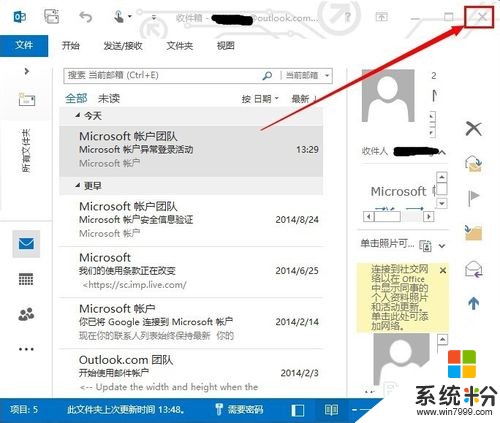 2
2打开控制面板,点击“邮件”链接。
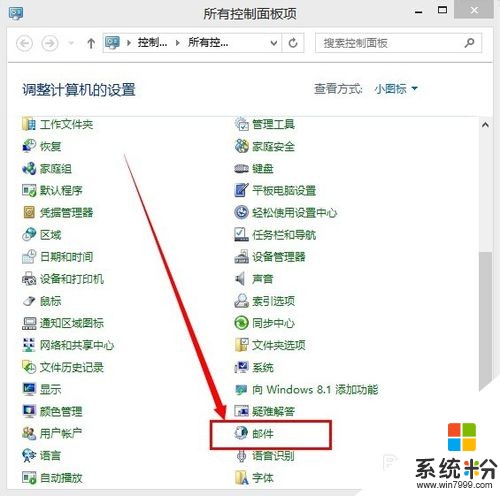 3
3点击“电子邮件账户”按钮。
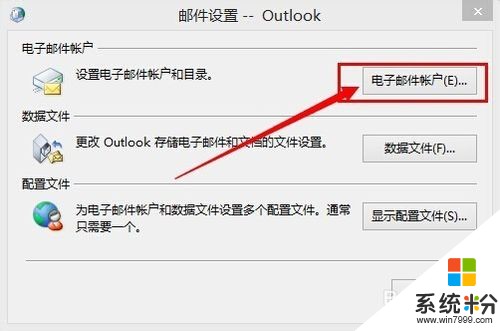 4
4在“账户”面板你将看到已经有一个账户了。点击“电子邮件”标签面板中的“新建…”。
 5
5弹出的面板很熟悉吧,就是添加账号的面板,按提示填写邮箱和密码吧,然后点击下一步。
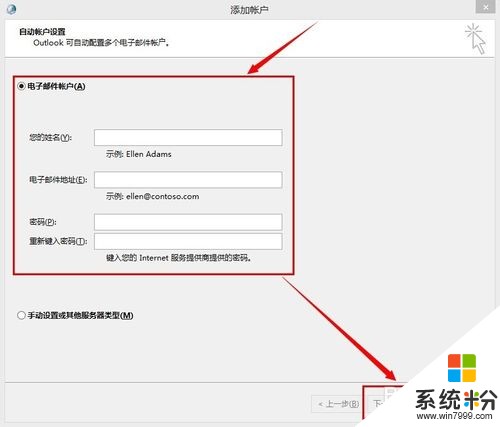 6
6完成后回到“账户”面板,可在“电子邮件”标签面板中设置那个邮箱账户为默认账户。
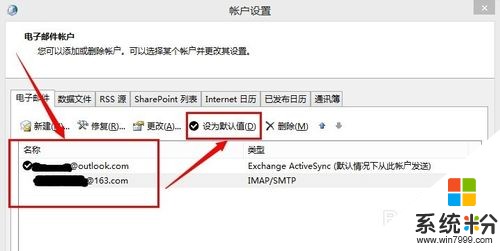 7
7再打开outlook2013,看看左边,新添加的邮箱账户是不是出现了!

以上就是outlook2013怎么添加多个电子邮件账户outlook2013添加多个电子邮件账户的方法教程,希望本文中能帮您解决问题。
我要分享:
相关教程
- ·Windows7怎么使用电子邮件申请Microsoft账号。 Windows7使用电子邮件申请Microsoft账号的方法。
- ·电脑添加一个新的账户后,原来那个进不去了怎么办 电脑添加一个新的账户后,原来那个进不去了的解决办法
- ·怎么为电脑设置密码和添加账户 为电脑设置密码和添加账户的方法
- ·给电脑删除/添加账户的方法 怎么给电脑删除/添加账户
- ·qq邮箱的附件怎么添加 QQ邮箱如何添加附件
- ·outlook2013,邮件预览窗口怎么调出outlook2013,邮件预览窗口调出的方法
- ·戴尔笔记本怎么设置启动项 Dell电脑如何在Bios中设置启动项
- ·xls日期格式修改 Excel表格中日期格式修改教程
- ·苹果13电源键怎么设置关机 苹果13电源键关机步骤
- ·word表格内自动换行 Word文档表格单元格自动换行设置方法
电脑软件热门教程
- 1 手机怎么直接读取优盘 手机直接读取优盘的方法
- 2 怎么解决打开软件提示缺失某些dll文件 解决打开软件提示缺失某些dll文件的方法
- 3 如何整合多个excel表格 Excel中多个工作表合并成一个的方法
- 4手机文件上传电脑 手机通过USB线传送文件到电脑的方法
- 5火狐浏览器设置internet选项 怎样进入火狐浏览器的Internet选项
- 6怎么样使用手机远程控制电脑 手机远程控制电脑的方法
- 7苹果鼠标如何使用右键 怎样在苹果鼠标上设置右键使用
- 8网页不能正常显示图片或显示不完整怎么办? 网页不能正常显示图片或显示不完整如何解决?
- 9Tablet PC输入面板怎么关闭|Tablet PC输入面板关闭方法
- 10网站外链做达到秒收的方法 网站外链怎么做达到秒收?外链如何发才有效果?
